İlan
Google Home, oturma odanızı yönetmek istiyor. Şirketin Yankı rakibi, aklınızdaki sorulara cevaplar getirmekten çok daha fazlasını yapacak şekilde tasarlanmıştır.
Google Home, ev eğlenceniz için ses kontrolü işlevi görebilir ve böylece bir uzaktan kumanda almanıza gerek kalmadan bir Netflix TV şovu, Spotify çalma listesi veya en son film kiralama işleminizi başlatmanıza olanak tanır.
Ama bekleyin, dahası var.
Bir Chromecast ile eşleştirildiğinde Bir Chromecast ile Yapabileceğinizi Bilmediğiniz 7 ŞeySonunda dalmayı aldınız ve kendinize parlak yeni bir Chromecast satın aldınız, ama sonra ne olacak? İşte Google'ın dongle'larından biriyle yapabileceğinizi bilmediğiniz yedi şey ... Daha fazla oku , programlamayı evinizin en büyük ekranında izleyebilirsiniz. Entegrasyon şimdilik belirli bir hizmet grubu için geçerlidir, ancak erişiminin zaman içinde genişlemeye devam etme olasılığı yüksektir.
İhtiyacınız Olanlar
Yeni ve geliştirilmiş eğlence merkezinizi kurmak için, Google evi Geçmiş Google Ana Sayfa Komutlarını Kolayca Bulun ve Silin Google Home, hizmetlerini kişiselleştirmek için bilgilerinizi toplar, ancak bu gizliliğinizi de riske atabilir. Google'ın sakladığı bilgileri ve neleri attığını özelleştirmek için bu adımları izleyin. Daha fazla oku ve bir Chromecast'in Messing'i Seveceğiniz Müthiş Yeni Chromecast Uygulamaları, İpuçları ve Püf NoktalarıUygulamalar Chromecast için sürekli destek eklediğinden uygulamalarınızı kontrol etmeye devam edin. O zamana kadar, bugün mevcut olanlarla Chromecast'inizden en iyi şekilde nasıl yararlanabileceğinizi öğrenmek için okumaya devam edin. Daha fazla oku bir televizyona veya bir grup hoparlörle eşleştirilmiş bir Chromecast Audio cihazına bağlıdır. Tuhaf bir şekilde, mevcut özelliklerin tümü (Netflix akışı gibi) Android TV'ye geçmedi, bu nedenle şu an için yukarıda belirtilen donanıma odaklanacağız.
Bununla birlikte, parite gelmesi durumunda, özellikle Chromecast akışını destekleyen aynı teknolojiyle aşılandığından, bu akış seçeneklerinin Android TV ile de çalışması muhtemeldir.
Chromecast'inizin, telefonunuzun ve Google Ana Sayfa'nın aynı Kablosuz ağa bağlı olduğundan emin olun. Google Home'da şu adrese gidin: Ayarlar> Diğer Ayarlar> TV ve Hoparlörler. Burası, evinize bağlı tüm akıllı cihazları görebileceğiniz ve kurulumunuzdan silinebileceğiniz yerdir. Zamanı geldiğinde yenilerini de ekleyebilirsiniz.
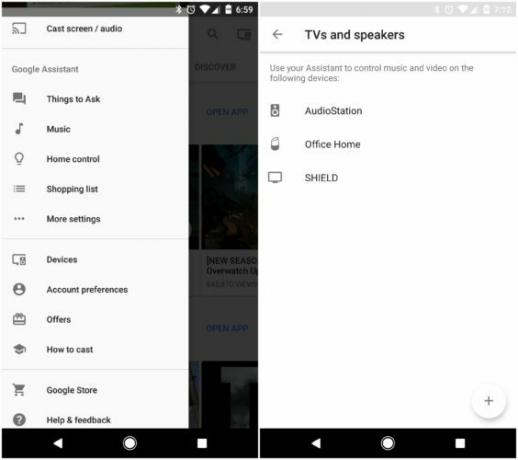
Bu ekrandan ek akıllı cihazlar ekleme olanağına sahipsiniz. + Düğmesine basın ve eklemek istediğiniz cihazlardan birini seçin. Bu örnekte, bir Chromecast Ultra seçti dizisine eklemek için.
Bu yapıldıktan sonra, Google Home'un üzerinde işlem yapabileceği düzenleyebileceğiniz belirli bir komut listeniz vardır. Bazı komutlar, bağlı bir televizyona video akışı yapmanıza bile izin verir. Bu özelliğin ilk günlerinde bile, dağıtabileceğiniz sağlam sayıda özellik var.
Video Akışı Nasıl Yapılır
Bağlantıları ayarladıktan sonra, belirli hizmetlerden akışa başlayabilirsiniz. En dikkat çekenlerden biri Netflix. Google Home uygulamanızın Videolar ve Fotoğraflar bölümünde, başka bir cihazda içerik paylaşmak için belirli hesapları bağlayabilirsiniz. Hesabınızda oturum açmak için Bağlantı düğmesine dokunun. Netflix ile aşağıdakileri yaptım.
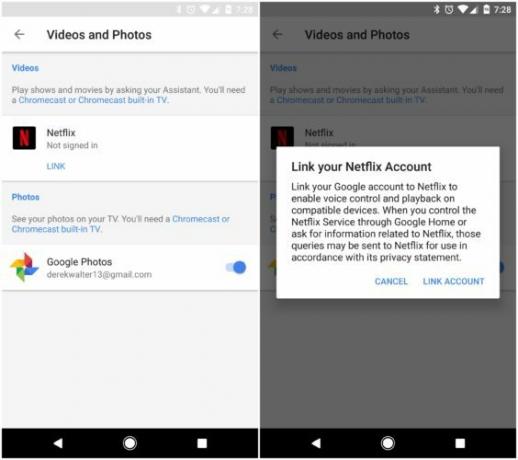
Bu kurulduktan sonra, içeriği oynatmaya başlamak için bir dizi sesli komut verebilirsiniz. Örneğin, “OK Google, Chromecast'te Yabancı Şeyler oyna” ve programlama başlayacaktır. Daha önce bazı bölümler izlediyseniz, Ev kaldığınız yerden devam etmelidir. Aksi takdirde, ilk bölümle başlama şansı vardır.
YouTube ile aynı tür komutlar dağıtılabilir. Söyleyebilirsin, “OK Google, bana kedi videolarını göster” veya “OK Google, bana Stephen Colbert ile The Late Show'dan videolar göster.” Gerçek anahtar denemektir. Bunlara da göz atmak isteyebilirsiniz yararlı OK Google komutları.
Şovunuz oynatıldıktan sonra, işlemi kontrol etmek için Google Home ile de konuşabilirsiniz. Söyleyebilirsin, “OK Google, duraklat” programa geçici bir mola vermek veya “OK Google, özgeçmiş” videonun tekrar yayınlanmasını sağlamak için.
Hatırlanması gereken kilit nokta sabırlı olmaktır. Zaman zaman bir programın çalınamayacağını ve bir takip ses komutuna ihtiyaç duyduğunu görüyorum. Ev deneyiminin biraz hatalı kalan bazı unsurları vardır. Bununla birlikte, işler birlikte iyi çalıştığında, ev eğlencesinin geleceği için güçlü bir ipucu.
Ses Akışı
Ses göndermek için de benzer bir süreç söz konusudur. Chromecast özellikli bir hoparlöre veya Chromecast Ses ile eşleştirilmiş bir hoparlöre ihtiyacınız olacak.
Tıpkı videoda yaptığınız gibi, sesin başka bir cihazda oynatılması için bir müzik servisine bağlanmanız gerekir. Şu anda desteklenen liste şunları içerir: Spotify, Google Play Müzik, YouTube Müzik, Pandora ve iHeartRadio. Google, desteklenen hizmetler, daha fazla akış şirketi katıldıkça büyüyecektir (Apple Music için nefesinizi tutmayın).
Adresine git Ayarlar ve Cihazlar, ardından müzik uygulamalarının listesini arayın. Bu örnekte Spotify'ı bir Google Home ile eşleştirdik. Müzik çalmak için sesli komutlar yayınlamak üzere premium bir hesaba kaydolmanız gerekir.
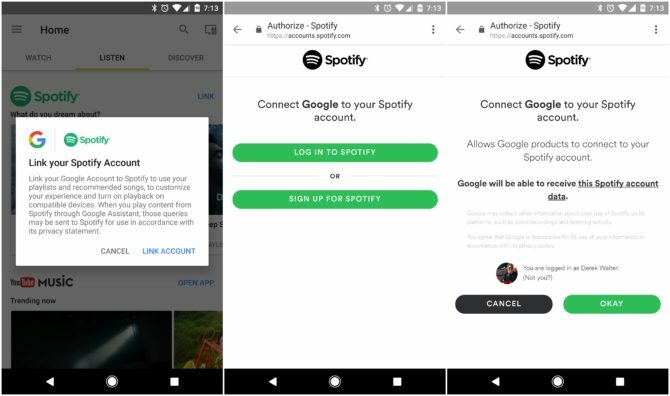
Bunu yapmak için, hesabınızı tıpkı Netflix ile yaptığımız gibi bağlamanız gerekir. Bu örnekte, bir Spotify hesabı Google Home'a bağlanıyor.
Bu eşleştirmeyle, videoyla aynı türde şeyler yapabilirsiniz. Gibi bir şey sor, “OK Google, Chromecast Audio'da bugünün hitlerini çal” ve yarışlara gidiyorsunuz. Aynı şey belirli bir sanatçı veya albümü çalmak için de geçerlidir. Söyleyebilirsin, “Ok Google, The Weeknd'den Starboy oyna”. Videoda olduğu gibi, zaman zaman komutun oynatmadan önce bir engelle çarpabileceğini fark ettim. Eğer öyleyse, komutu ikinci kez verin ve alması gerekir.
Diğer Komutlar
Daha sonra müziği duraklatarak veya durdurarak komutu takip edebilirsiniz. Google Home, oynatma, duraklatma ve tekrarlama gibi komutları destekler. Şu anda, Google Home dışındaki cihazlarda oynatma için haberler ve podcast'ler desteklenmemektedir.
Google Ana Sayfa'nın etkinleşmesi için Google Ana Sayfa uygulamasını şu adresten almanız gerekir: iPhone veya Android. Gerçek Ev donanımı sesle kontrol edildiğinden, uygulama görsel bir arkadaş gibi davranır.
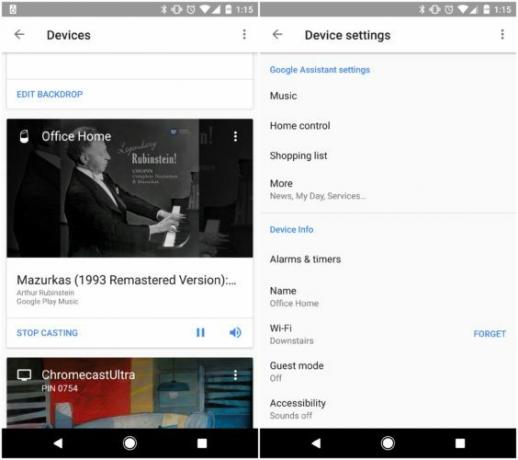
Google Home uygulamasından herhangi bir cihazda nelerin oynandığını görebilirsiniz. Android TV Android TV Nedir ve Google TV Neden Öldürüldü?Android TV, şu anda beş yaşındaki Google TV'nin yerini alıyor. Ve bu sadece bir güncelleme değil, tam bir versiyon. Daha fazla oku ve Chromecast cihazları, dinlemekte olduğunuz albüm veya çalma listesindeki resimleri de görüntüleyebilir.
Google Home, donanımın bulut tabanlı yapısı sayesinde her zaman daha iyi hale geliyor. Örneğin, istediğiniz zaman dinleyebileceğiniz uzun bir radyo istasyonu listesi vardır. Sadece söyle, “OK Google, KQED çal veya ESPN Radyo çal.” Bunlar henüz başka bir cihaza aktarılamasa da, Google Home'daki esnekliği ve çok çeşitli hizmetleri gösterirler. Bu da büyük bir fedakarlık değil - donanımın kendi başına sağlam bir hoparlör seti var.
Doğrudan Google Home'da içerik yürüten tek uyarı, agresif bas sesidir. Google Home henüz size ses üzerinde daha fazla tanı kontrolü almanız için bir yol sunmuyor.
Sahne ayarlamak
Ev eğlence sisteminizi bir üst seviyeye taşımak ister misiniz? Düşünmek akıllı aydınlatma yükleme Aslında Buna Değer Philips Hue AlternatifleriPhilips Hue sistemi, akıllı aydınlatma söz konusu olduğunda şarjı yönlendiriyor, ancak bazı değerli alternatifler var. Hepsinin aynı temel özellik setini ve hacklenebilirliği sunduğu üç tane seçtik. Daha fazla oku LIFX ampulleri gibi. Sonra bir film izleme zamanı geldiğinde, “OK Google, ışıkları kapat” ve sandalyenize geri dönün. Bu kadar kolay. Artık ışıkları kapatmak için kimin kalkması gerektiği konusunda kavga etmeye gerek yok.
Başka bir seçenek, akıllı olmayan cihazlarınızın bile açılıp kapanmasını kontrol etmek için Google Home'unuza bağlı Belkin We-Mo çıkışı gibi akıllı fişler kullanmaktır. Tüm cihazlarınızın çoğu zaman tamamen kapatıldığından emin olmak istiyorsanız, sesli komutları (“Ok Google, televizyonumu kapat”) fişten güç gelmediğinden emin olun.
Ve bir film izlerken sorularınız olursa Google gerçekten parlıyor. Beyninde umutsuzca bir oyuncunun adını aramak yerine, sor: “OK Google, Gaston'u Güzel ve Çirkin'de kim oynuyor?”
Prime Time için hazır mısınız?
Google Home, Google’ın oturma odası ve eğlence deneyimini yönetme planının sadece bir başlangıcıdır. Home ile mevcut kurulum kesinlikle vurulur veya özlenir, ancak TV izlemek veya müzik dinlemek söz konusu olduğunda Home'un konuşmanız gereken tek cihaz olması muhtemeldir.


